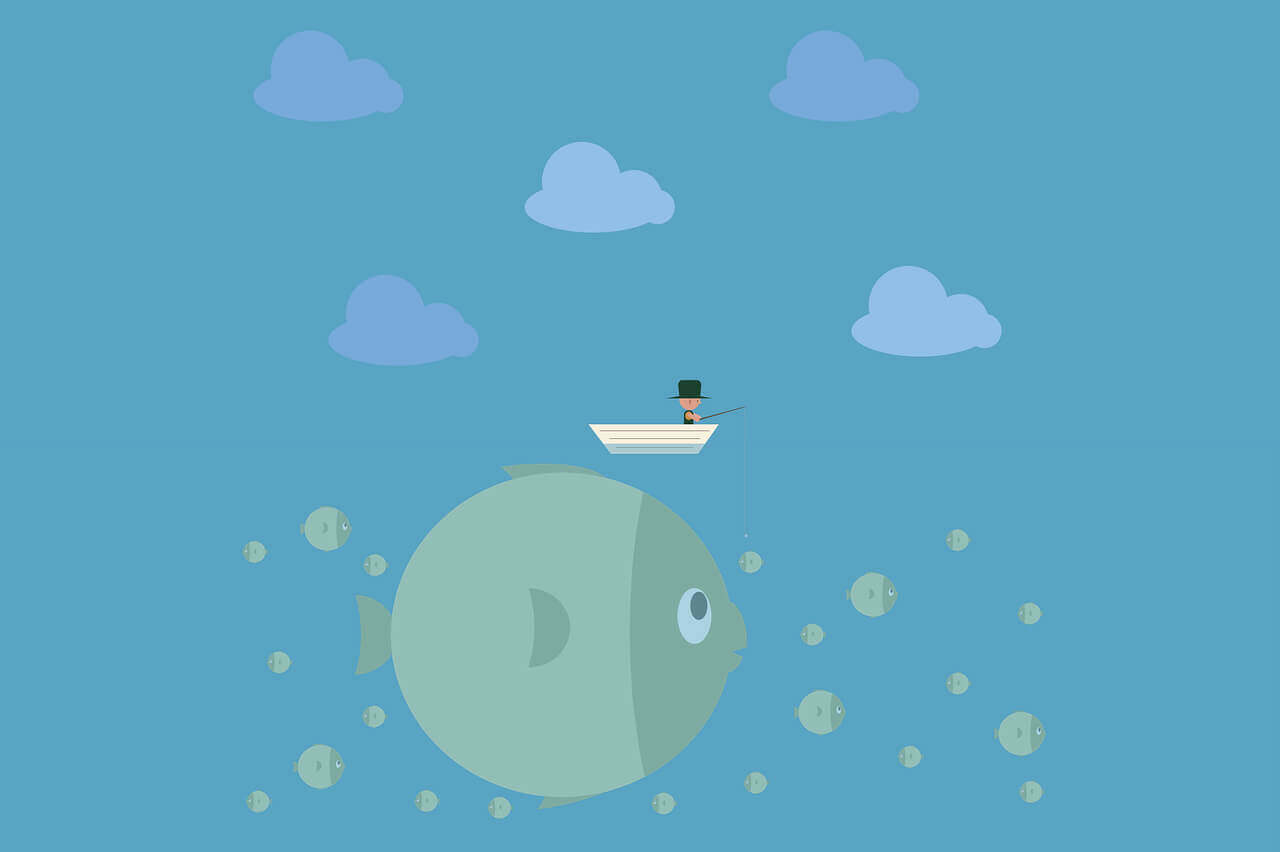悠悠楠杉
掌握Linux进程管理:ps与top命令深度解析
一、进程管理的重要性
在Linux服务器运维和开发过程中,实时掌握系统进程的运行状态至关重要。通过监控进程资源占用(CPU、内存等),我们可以快速定位性能瓶颈,及时处理僵尸进程,确保系统稳定运行。本文将详细介绍两个最常用的进程管理工具:ps(静态快照)和top(动态监控)。
二、ps命令:进程快照大师
1. 基础语法
bash
ps [options]
2. 常用参数组合
| 参数组合 | 作用描述 |
|---------|----------|
| ps -ef | 查看全格式的所有进程 |
| ps aux | BSD风格显示所有进程细节 |
| ps -l | 显示长格式进程信息 |
3. 实战案例
bash
查找特定进程(如nginx)
ps aux | grep nginx
显示进程树状结构
ps -ef --forest
查看线程信息(LWP)
ps -eLf | grep java
输出字段解析:
- USER:进程所有者
- PID:进程ID
- %CPU:CPU占用率
- %MEM:内存占用率
- STAT:进程状态(S休眠、R运行、Z僵尸等)
4. 高级技巧
bash
自定义输出列(显示PPID和CPU时间)
ps -eo pid,ppid,cmd,%cpu,cputime
按内存排序
ps aux --sort=-%mem | head -10
三、top命令:实时进程监控器
1. 启动与界面解析
bash
top -d 5 # 5秒刷新间隔
交互界面关键区域:
1. 系统概要:uptime、负载、任务数
2. CPU状态:us用户态、sy内核态、id空闲
3. 内存信息:total/used/free
4. 进程列表:动态排序显示
2. 交互式命令
| 快捷键 | 功能 |
|-------|------|
| P | 按CPU使用率排序 |
| M | 按内存使用排序 |
| N | 按PID排序 |
| k | 终止进程(输入PID)|
| 1 | 显示所有CPU核心详情 |
3. 实战应用场景
bash
只监控特定用户的进程
top -u mysql
高亮显示运行中的进程(按z切换颜色)
top -d 2 -c
批处理模式(适合脚本调用):
bash
top -b -n 3 > top_log.txt
四、ps与top的对比选择
| 特性 | ps命令 | top命令 |
|------------|-------------------------|------------------------|
| 数据时效 | 静态快照 | 实时动态刷新 |
| 使用场景 | 精确过滤、脚本集成 | 交互式监控、快速诊断 |
| 资源消耗 | 一次性执行消耗低 | 持续运行占用少量资源 |
组合使用示例:bash
先用top发现高CPU进程,再用ps详细分析
ps -p 1234 -o pid,cmd,%mem,start_time
五、进阶技巧与注意事项
- 僵尸进程处理:bash
查找僵尸进程
ps -A -ostat | grep Z
通过父进程ID强制结束
kill -HUP [PPID]
- 性能监控脚本:bash
!/bin/bash
while true; do
ps -eo pid,%mem --sort=-%mem | head -5 >> mem_monitor.log
sleep 30
done
- 安全注意事项:
- 避免随意终止系统关键进程(如init、kthreadd)
- 生产环境慎用kill -9,可能导致数据损坏
结语
熟练掌握ps和top命令,就如同获得了Linux系统的"体检报告单"。建议在日常运维中养成定期检查的习惯,通过watch命令结合ps实现定时监控(如watch -n 5 'ps aux --sort=-%mem | head -10')。当发现异常进程时,可进一步使用strace或lsof进行深度分析。